Konfiguracja kont pocztowych
Konfigurację kont pocztowych przeprowadzisz w module Ustawienia -> Parametry -> Konta pocztowe. Aby dodać konto pocztowe, kliknij dwukrotnie na napis Konto pocztowe.
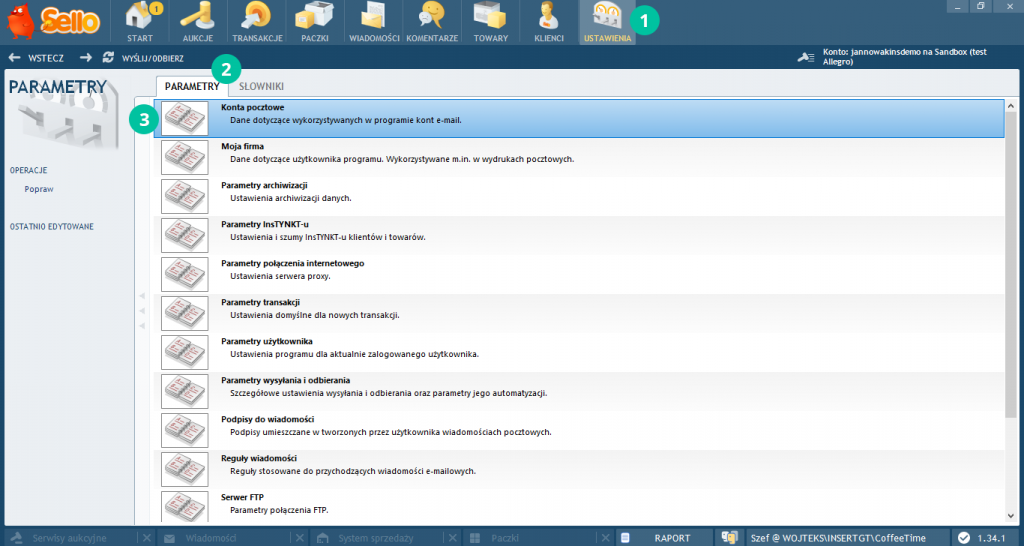
W oknie Konto pocztowe kliknij w hiperlink Dodaj.
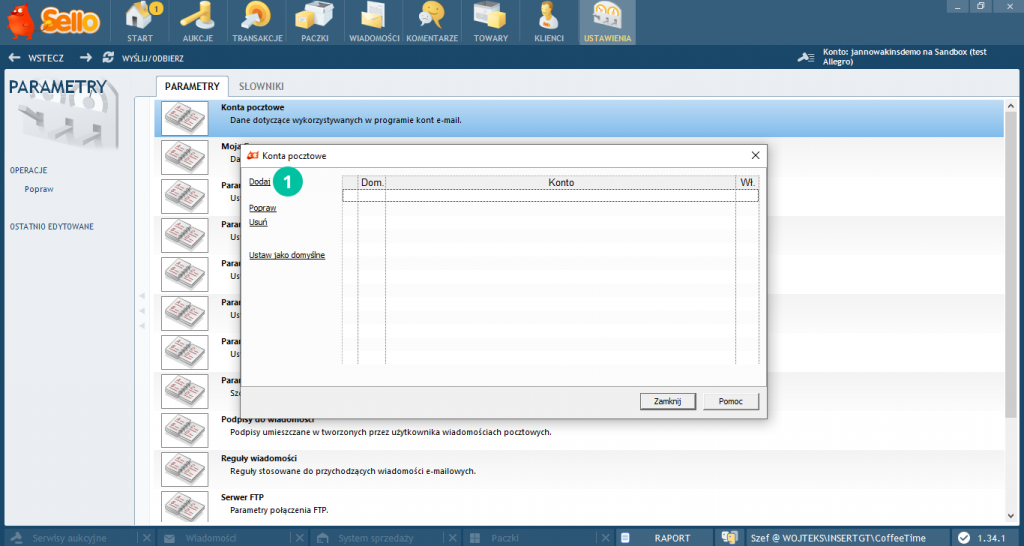
W wyświetlonym oknie należy podać następujące dane:
Nazwa konta – jest to nazwa konta e-mail pojawiająca się na liście kont, w naszym przypadku CoffeeTime.
sekcja Informacje o użytkowniku
Nazwa – może to być nazwa w jakiś sposób związana z adresem e-mail użytkownika. Gdy wysyła wiadomość, nazwa ta pojawia się np. w polu Od w wiadomościach wychodzących – w naszym przypadku będzie taka sama, jak wyżej, czyli CoffeeTime.
Adres e-mail – to właściwy adres poczty elektronicznej użytkownika, który ma być używany przez nadawców wiadomości e-mail, kierowanych na dodawane konto; musi być podany w następującym formacie: nazwa@firma, np. coffeetime@insert.com.pl.
sekcja Uwierzytelnianie
Aby zachować pełne bezpieczeństwo przesyłania danych oraz nie dopuścić do korzystania z konta przez osoby niepowołane, należy zastosować bezpieczne uwierzytelnianie hasła przed zalogowaniem się do serwera.
Login – to nazwa użytkownika adresu e-mail.
Hasło – to hasło użytkownika do adresu e-mail.
sekcja Serwery
Poczta przychodząca (POP 3) – należy podać tu nazwę serwera dla wiadomości przychodzących; informację taką można uzyskać od dostawcy usług pocztowych.
Pozostawiaj wiadomości na serwerze – opcja ta pozwala, po pobraniu wiadomości do Sello, pozostawić je także na serwerze pocztowym.
Sprawdź – opcja ta pozwala na sprawdzenie wprowadzonych danych.
Poczta wychodząca (SMTP) – serwer SMTP (Simple Mail Transfer Protocol) to serwer dla wiadomości wychodzących; informacje o nim można uzyskać od dostawcy usług pocztowych.
Serwer wymaga uwierzytelnienia – zakreślenie znacznika oznacza, że użytkownik będzie musiał zalogować się do serwera poczty wychodzącej (podczas łączenia się z serwerem zostanie wyświetlone przypomnienie o zalogowaniu się).
Zaawansowane – jeśli konto pocztowe użytkownika wymaga niestandardowych ustawień (np. konto Gmail), kliknij tę opcję i wpisz dodatkowe ustawienia w oknie Zaawansowane ustawienia konta pocztowego.
Nie używaj tego konta – zakreślenie tego znacznika oznacza, że konto zostanie zablokowane (ale nie usunięte).
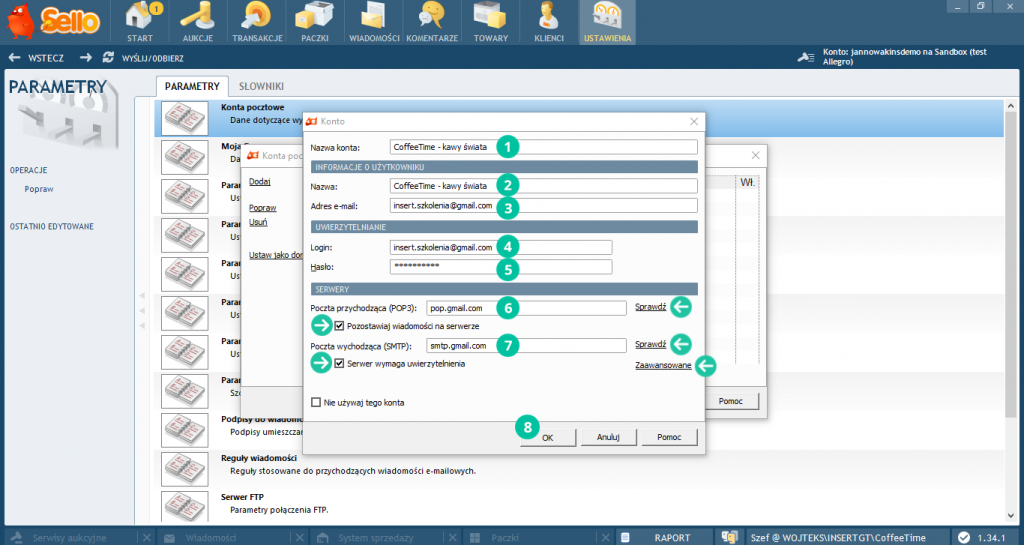
Uwaga! Dla kont pocztowych Gmail należy dodatkowo włączyć obsługę protokołu POP3 dla mniej bezpiecznych aplikacji. Operację tę wykonuje się w parametrach usługi Gmail.
Po wpisaniu wszystkich danych i upewnieniu się, że opcje Sprawdź nie znajdują błędów, kliknij przycisk OK, aby zapisać Konto pocztowe, a kolejno Zamknij, aby zamknąć okno Konto pocztowe.

